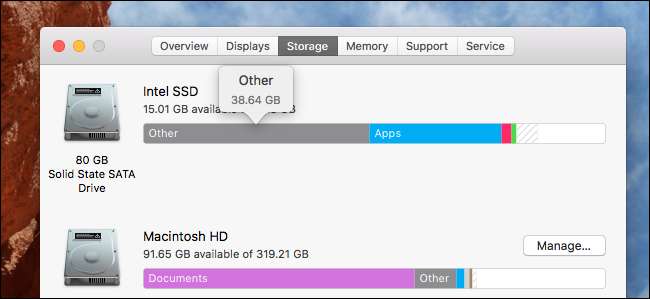
Ihr Mac kann Ihnen sagen, was Speicherplatz auf Ihrer Festplatte beansprucht … Aber es ist nicht sehr detailliert. Klicken Sie oben rechts auf dem Bildschirm auf Apple und dann auf "Über diesen Mac". Auf der Registerkarte "Speicher" erhalten Sie eine visuelle Übersicht wie oben. Für viele Benutzer, insbesondere für Benutzer mit mehreren Festplatten, ist die Kategorie „Andere“ jedoch komisch groß.
Was nimmt den ganzen Raum ein? Glücklicherweise gibt es Software von Drittanbietern, die Abhilfe schaffen kann.
Scannen Sie Ihr Laufwerk mit Disk Inventory X.
Festplatteninventar X. ist eine ältere Anwendung, aber Open Source und funktioniert unter der neuesten Version von macOS immer noch hervorragend. Laden Sie die neueste Version herunter, hängen Sie die DMG-Datei ein und ziehen Sie die Anwendung in Ihren Anwendungsordner.
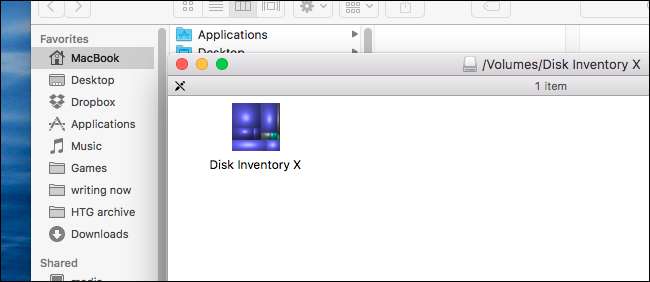
Das ist ein Anwendung ohne Entwicklerlizenz Abhängig von Ihren Einstellungen müssen Sie möglicherweise mit der rechten Maustaste auf die Anwendung klicken und auf Öffnen klicken, damit die Dinge funktionieren. Sobald Sie dies getan haben, wird eine Liste Ihrer aktuell angeschlossenen Festplatten angezeigt.

Klicken Sie auf das Laufwerk, das Sie scannen möchten, und klicken Sie dann auf "Volume öffnen". Der Prozess beginnt.
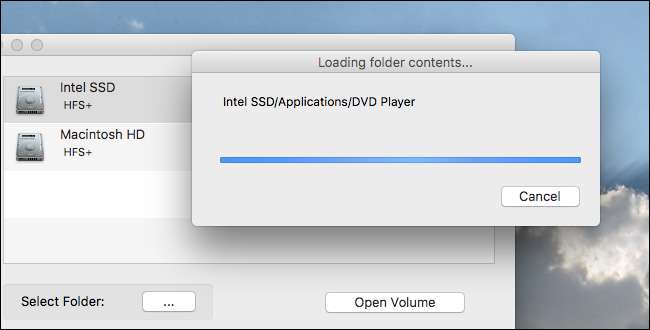
Dies kann eine Weile dauern, insbesondere wenn sich viele Daten auf Ihrem Laufwerk befinden. Machen Sie einen Tee oder stöbern Sie ein bisschen auf Twitter. Schließlich sehen Sie rechts eine Liste der Ordner und links eine grafische Darstellung des Inhalts.

Ein Popup-Fenster zeigt an, welche Arten von Dateien den meisten Speicherplatz beanspruchen.
Ich schlage vor, die visuelle Darstellung genau zu betrachten und auf etwas zu klicken, das ungewöhnlich groß erscheint: Je größer das Feld, desto größer die Datei. Sie können auch die Ordnerstruktur durchsuchen, um eine klare Vorstellung davon zu erhalten, welche Verzeichnisse den größten Teil Ihres Speichers beanspruchen. Zusammen können diese beiden Panels Ihnen eine klare Vorstellung davon geben, was genau Ihren gesamten Speicher beansprucht.
Übliche Schuldige für die Speichernutzung
VERBUNDEN: 10 Möglichkeiten, Speicherplatz auf Ihrer Mac-Festplatte freizugeben
Wir haben es Ihnen gezeigt Einige Möglichkeiten, um Speicherplatz auf Ihrem Mac freizugeben , einschließlich Leeren des Papierkorbs und Löschen zusätzlicher Sprachen. Wenn Sie den Inhalt Ihrer Festplatte untersuchen, werden Sie wahrscheinlich einige Dinge bemerken, die Sie nicht erkennen. Hier sind einige große Dateien, die ich auf meinem Mac gefunden habe, nur als Referenz.
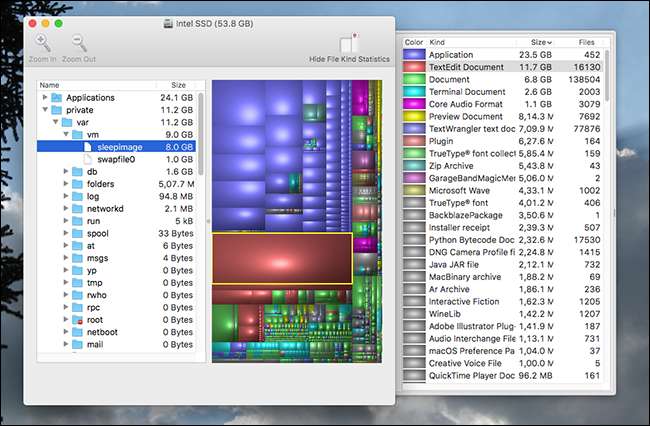
- Wenn Sie viel RAM haben, gibt es eine große Datei mit dem Namen "Schlafbild". Der Inhalt Ihres Speichers wird im Ruhezustand Ihres Mac in diese Datei geschrieben. Wenn Sie diese Datei löschen, wird sie erst später wieder angezeigt. Ich hatte kein Glück, diese Funktion in macOS Sierra zu deaktivieren.
- Wenn du Verwenden Sie das lokale Sprachdiktat, um mit Ihrem Mac zu sprechen Sie werden feststellen, dass die Spracherkenner in / System / Library / Speech ein oder zwei Gigabyte belegen. Deaktivieren Sie die Funktion zum Löschen dieser Dateien.
- Wenn Sie Time Machine zum Sichern Ihres Mac verwenden, Lokale Backups von Time Machine könnte Platz beanspruchen. Sie können diese Funktion deaktivieren, um mehr Speicherplatz freizugeben (obwohl dies praktisch ist).
- Wenn Sie viel mit Videodateien arbeiten, werden Sie wahrscheinlich feststellen, dass diese mehr Platz beanspruchen als alles andere. Löschen Sie nicht mehr benötigtes Rohmaterial.
- Wenn Sie iOS-Geräte haben, die Sie mit iTunes synchronisieren, können alte Backups in ~ / Library / Application Support / MobileSync / Backup eine angemessene Menge an Speicherplatz beanspruchen. Sie können Schauen Sie sich unseren Leitfaden an Informationen dazu, wie diese gelöscht werden können.
Wir könnten weitermachen. Es gibt viele Dinge, die möglicherweise viel Speicherplatz auf Ihrem Laufwerk beanspruchen. Der einzige Weg, um definitiv herauszufinden, was Ihre verstopft, besteht darin, in die Ergebnisse von Disk Inventory X einzutauchen. In den meisten Fällen ist die Antwort nur eine Google-Suche entfernt, wenn Sie einen riesigen Ordner oder eine gigantische Datei finden, die Sie nicht mit einem kryptischen Namen erstellt haben.
Eines werden Sie wahrscheinlich entdecken: Die in macOS integrierten Tools erkennen nicht alles richtig. In meinem Fall wurden einige Anwendungen nicht in diese Kategorie aufgenommen und stattdessen in "Andere" geworfen. Ebenso wurde die Systemkategorie überhaupt nicht angezeigt. Dies ließ die Kategorie „Andere“ in meinem Fall größer erscheinen als sie wirklich war.
Ihr Fall kann variieren, aber zumindest haben Sie jetzt die Werkzeuge, um herauszufinden, was los ist. Hoffentlich bietet Apple in zukünftigen MacOS-Versionen etwas mehr Kontext.







